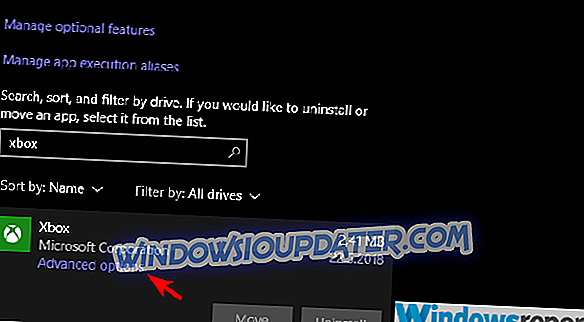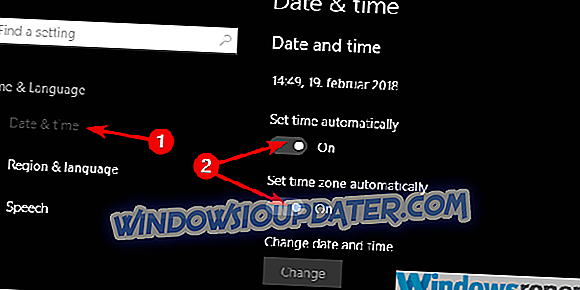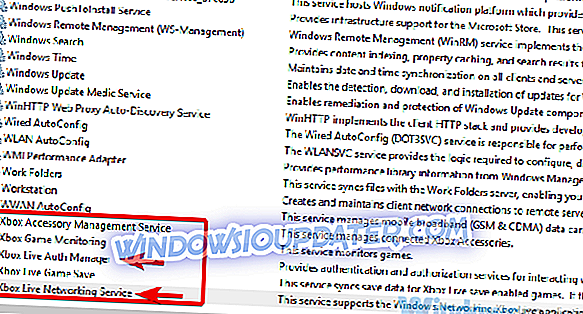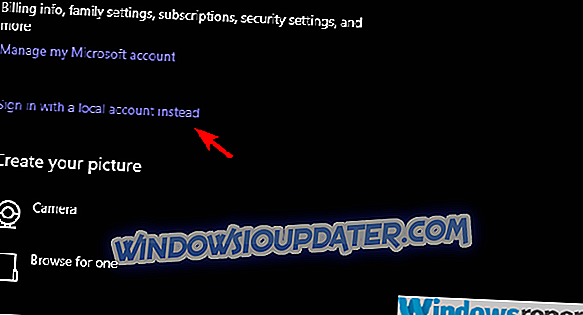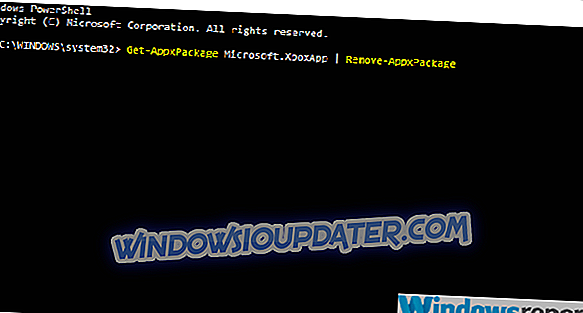Nous avons utilisé ces méthodes pour corriger l'erreur Xbox 0x80090010 et elles ont fonctionné
L'application Xbox pour Windows 10 a de nombreuses utilisations, car elle est le concentrateur multiplateforme de toutes les Xbox. Il a eu sa part de remodelage et de peaufinage ces dernières années et maintenant, il est meilleur que jamais. Au moins visuellement.
Sur le plan des fonctionnalités, l’application Xbox a encore un long chemin à parcourir. Les erreurs les plus courantes sont les erreurs de connexion et proviennent d'une variété de codes alphanumériques. Celui que nous allons essayer d’adresser aujourd’hui utilise le code «0x80090010». Si cette erreur vous concerne, n'hésitez pas à vérifier les solutions ci-dessous.
Comment résoudre l'erreur 0x80090010 de l'application Xbox sur Windows 10
- Vérifier l'état du serveur Xbox Live
- Réinitialiser l'application Xbox
- Vérifiez la date et l'heure
- Vérifiez le réseau
- Réinitialiser les services Xbox Live
- Déconnectez-vous de votre compte de domaine et reconnectez-vous
- Réinstaller l'application Xbox
Solution 1 - Vérifiez l'état du serveur Xbox Live
Commençons par vérifier l’état du serveur de services Xbox Live. Si le serveur est en panne pour le moment, vous ne pourrez probablement pas vous connecter avec votre compte Microsoft à l'application Xbox pour Windows 10. Ils sont généralement opérationnels et la plupart du temps, mais des plantages rares sont aussi une chose, la maintenance est juste un processus habituel.
Vous pouvez vérifier le statut de Xbox Live ici. Si ce n'est pas la raison de cette erreur, nous vous suggérons de passer aux étapes supplémentaires indiquées ci-dessous.
Solution 2 - Réinitialiser l'application Xbox
Passons à la prochaine étape de dépannage. Le cache rempli dans l'application peut poser de nombreux problèmes, notamment si vous avez apporté des modifications au système. C'est pourquoi nous vous suggérons de réinitialiser l'application Xbox aux valeurs d'usine et de passer de là. La procédure devrait résoudre des problèmes mineurs et, espérons-le, vous permettre de vous connecter sans l'erreur 0x80090010.
Cela dit, voici comment réinitialiser Xbox App sur Windows 10:
- Ouvrir les paramètres .
- Sélectionnez les applications .
- Sous Applications et fonctionnalités, recherchez Xbox .
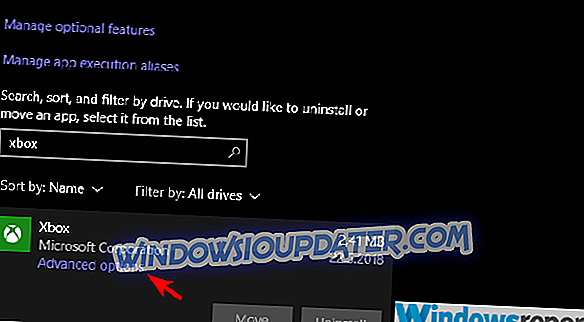
- Développez-le et ouvrez les options avancées .
- Cliquez sur Réinitialiser .
Solution 3 - Vérifiez la date et l'heure
Les paramètres de date et d'heure, ainsi que les paramètres de région, peuvent également affecter l'erreur en question. C'est pourquoi nous suggérons de les inspecter et de confirmer qu'ils sont correctement configurés. Généralement, ces paramètres sont automatiquement définis sur automatique, mais ils peuvent avoir été modifiés après une mise à jour.
Voici comment définir une date et une heure correctes sur Windows 10:
- Cliquez avec le bouton droit de la souris sur Démarrer et ouvrez Paramètres dans le menu Alimentation.
- Sélectionnez Heure et langue.
- Dans la section Date et heure, activez les options " Définir l'heure automatiquement " et "Sélectionner le fuseau horaire automatiquement".
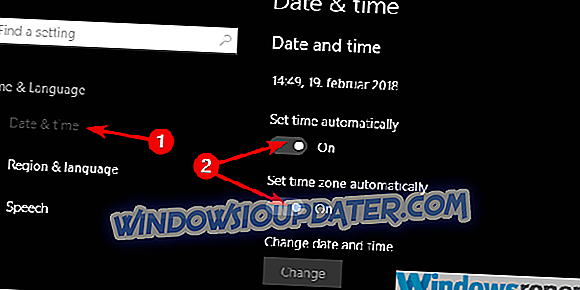
Solution 4 - Vérifiez le réseau
Les problèmes de réseau local peuvent entraîner des problèmes de connexion, au même titre que tout autre élément de cette liste. Et l'un des plus faciles à découvrir. Ouvrez simplement un navigateur et vérifiez si vous pouvez ou non vous connecter à Internet. Si vous êtes en mesure de vous connecter, nous vous suggérons de désactiver temporairement un logiciel antivirus tiers.
Par contre, si vous rencontrez des problèmes avec Internet, envisagez les étapes de dépannage suivantes:
- Redémarrez votre PC et votre routeur.
- Assurez-vous que le câble LAN est branché.
- Accédez au pare-feu et autorisez la Xbox (et les services associés) à communiquer librement.
- Désactivez tous les pare-feu tiers.
- Flash DNS.
Solution 5 - Réinitialiser les services Xbox Live
Maintenant, si une application dépendant de divers services rencontre une erreur, nous pouvons réinitialiser les services associés et espérer que tout ira pour le mieux. Xbox App et Xbox Live utilisent plusieurs services, mais pour remédier à cette erreur, nous allons nous concentrer sur deux d'entre eux. Les services que vous devez vérifier sont la mise en réseau Xbox Live et le gestionnaire d’authentification Xbox Live. Une fois que vous les avez atteints, redémarrez-les et recherchez des améliorations.
Voici comment réinitialiser les services Xbox Live sur Windows 10:
- Ouvrez l' application Xbox et réduisez-la.
- Dans la barre de recherche Windows, tapez Services et ouvrez Services dans la liste des résultats.
- Appuyez sur « X » et vous devriez voir plusieurs services liés à la Xbox .
- Cliquez avec le bouton droit sur Réseau Xbox Live, puis cliquez sur Démarrer dans le menu contextuel.
- Répétez la procédure pour le gestionnaire d'authentification Xbox Live .
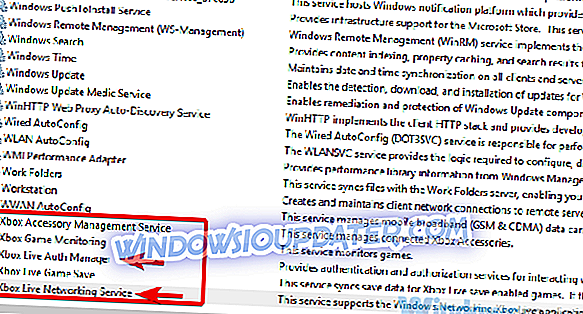
- Essayez de vous connecter à nouveau.
Solution 6 - Déconnectez-vous de votre compte de domaine et reconnectez-vous
Apparemment, un problème survient lorsque Windows 10 et Xbox App partagent le même compte Microsoft. Pour une raison particulière, les utilisateurs disposant d'un compte partagé ne pouvaient pas se connecter à Xbox App. Ils ont réussi à surmonter ce problème système en supprimant le compte de domaine Windows 10 et en passant à un compte local. Après cela, ils se sont connectés avec succès à Xbox App et ont rétabli le compte de domaine.
Voici l'explication de toute la procédure:
- Ouvrir les paramètres.
- Choisissez des comptes .
- Connectez-vous avec le compte local .
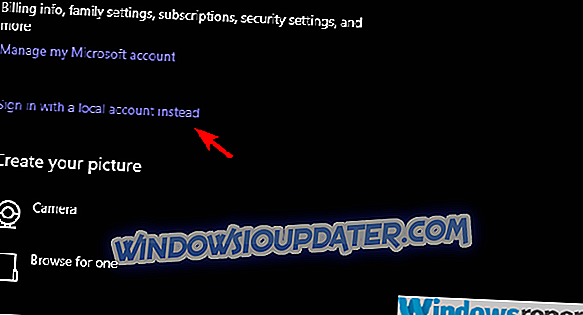
- Accédez à l'application Xbox et essayez de vous reconnecter.
- Si cela a réussi, connectez-vous à nouveau avec votre compte de domaine.
Solution 7 - Réinstaller l'application Xbox
Enfin, nous ne pouvons que suggérer de réinstaller Xbox App et de partir de là. Maintenant, vous ne pouvez pas simplement le supprimer comme n'importe quelle autre application. La désinstallation des applications système nécessite une approche différente. Vous devez utiliser le PowerShell élevé et supprimer Xbox App de cette façon. Une fois que vous avez fait cela, il suffit de naviguer vers le Microsoft Store et de récupérer Xbox App.
Voici comment le faire:
- Cliquez avec le bouton droit de la souris sur Démarrer et ouvrez PowerShell (Admin) .
- Dans la ligne de commande, copiez-collez les commandes suivantes une par une et appuyez sur Entrée après chaque opération:
- Get-AppxPackage Microsoft.XboxApp | Supprimer-AppxPackage
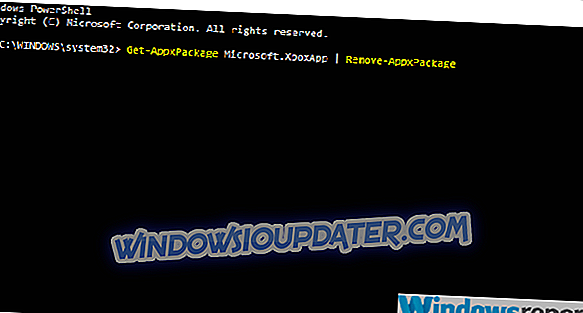
- Get-AppxPackage Microsoft.XboxApp | Supprimer-AppxPackage
- Ouvrez Microsoft Store et recherchez Xbox App. Installez-le et essayez à nouveau de vous connecter.
Et, sur cette note, nous pouvons conclure. Si vous avez des questions ou des suggestions, veuillez nous en informer dans la section commentaires ci-dessous. Nous avons hâte d'avoir de tes nouvelles.